网友逃离提问:ios15充电提示怎么设置
一般来说,手机的充电提示音都是固定的,但是我们如果想要让自己的手机更具个性化,可以通过更改充电提示音频代码的方式更改充电提示音,下面就跟着小编一起来学习操作一下吧。

ios15充电提示音怎么设置
1、进入快捷指令设置,点击右上角“+”
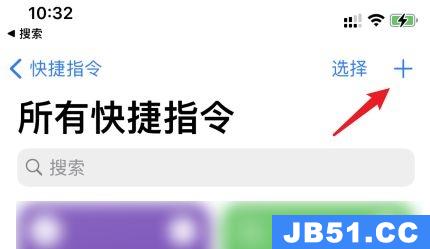
2、点击“添加操作”。
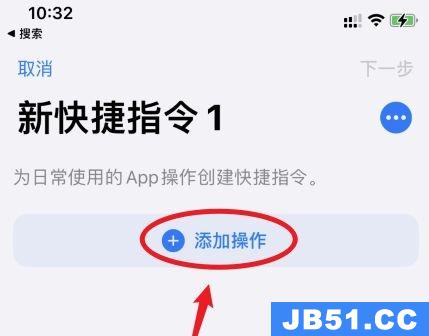
3、搜索“获取最新”并点击图片步骤,如图所示。
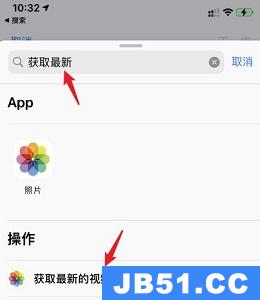
4、点击下方加号。
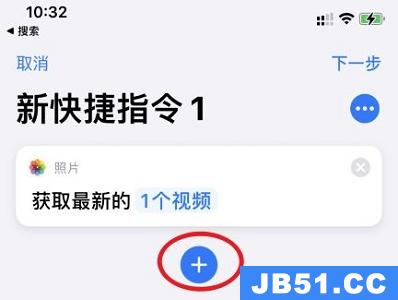
5、搜索“编码媒体”并选中。
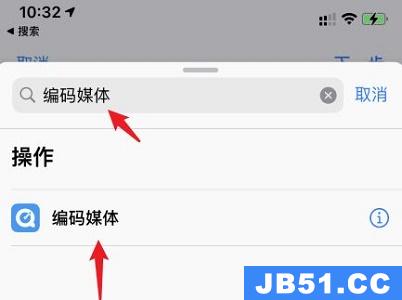
6、点击“展开”
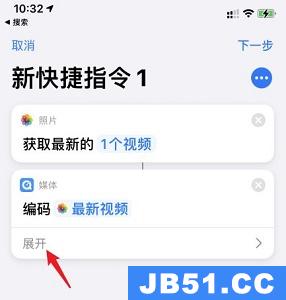
7、打开“仅音频”,再点击下方“+”
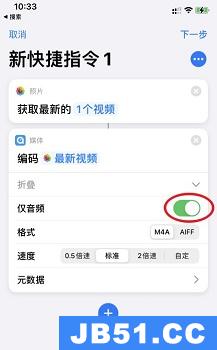
8、搜索“64”点击“Base64编码”
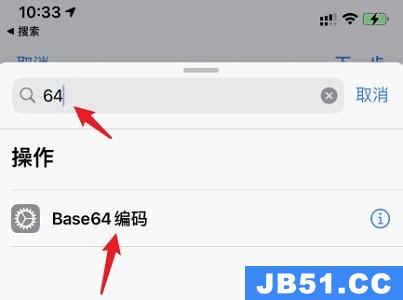
9、点击右下角按钮,如图所示。
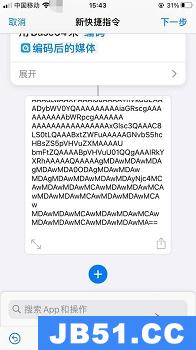
10、再点击图示按钮。
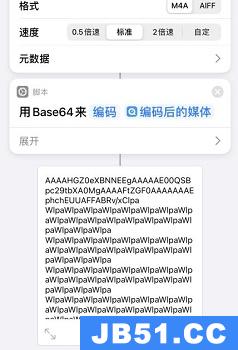
11、选中“拷贝”
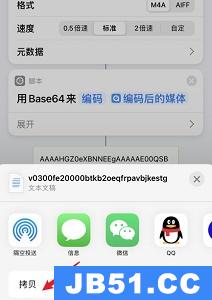
12、点击“自动化”创建个人自动化。
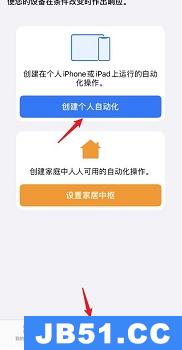
13、点击“充电器”
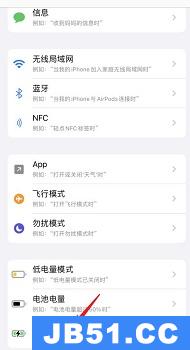
14、勾选“已连接”点击“下一步”
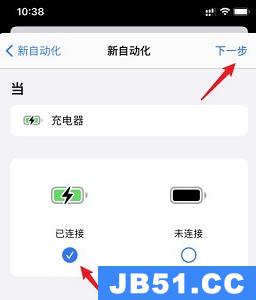
15、搜索并选择“文本”
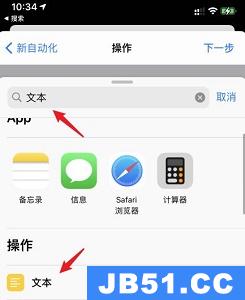
16、点加号,将拷贝的文本粘贴进去。
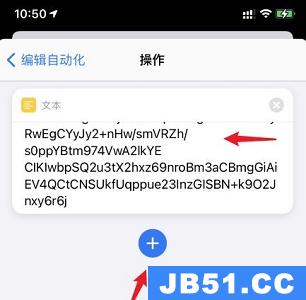
17、再搜索“64”选择编码。
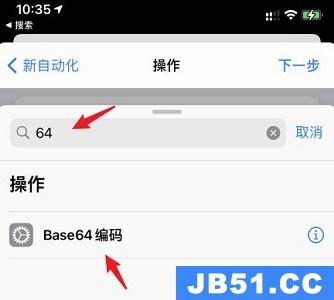
18、点击“编码”将模式更改为“解码”
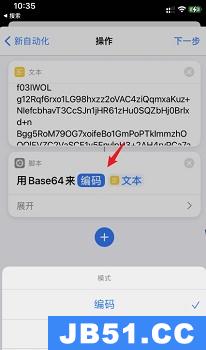
18、然后搜索“播放声音”并选中。
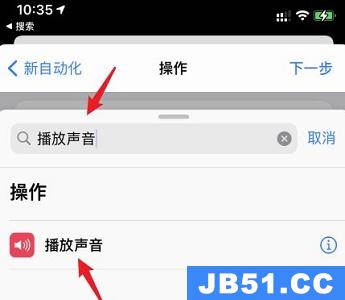
19、点击“下一步”
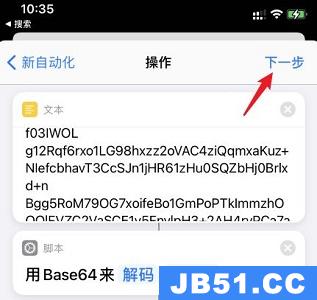
20、勾选开启运行前询问,如图所示。
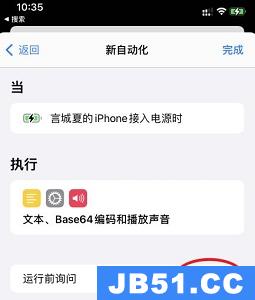
21、最后点击“不询问”再点击完成即可。
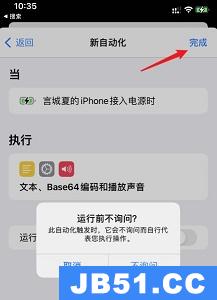
相关文章:ios15有无息屏显示功能 | ios15常见问题汇总
以上就是苹果ios15充电提示音设置教程了,大家快去设置自己喜欢的充电音吧。想知道更多相关教程还可以收藏国旅软件(jb51.cc)。
以上是国旅软件为你收集整理的苹果ios15充电提示音设置教程全部内容。
如果觉得国旅软件网站内容还不错,欢迎将国旅软件推荐给好友。
关于《苹果ios15充电提示音设置教程》相关问题的解答南筏小编就为大家介绍到这里了。如需了解其他软件使用问题,请持续关注国旅手游网软件教程栏目。
![vivo手机怎么录充电提示音?[vivo手机怎么弄充电提示音的声音]](http://img.citshb.com/uploads/article/20230512/645d62dac91b0.jpg)
![oppoa91如何设置充电提示音[如何设置充电提示音oppoa11]](http://img.citshb.com/uploads/article/20230512/645d627ab39dc.jpg)
![oppo充电提示音怎么设置[oppo充电提示音在哪里设置方法]](http://img.citshb.com/uploads/article/20230512/645d6184cad17.jpg)
![oppo怎么设置breeno指令充电提示音[oppo手机如何设置充电提示音?]](http://img.citshb.com/uploads/article/20230512/645d614cbcde0.jpg)
![oppo充电提示音在哪里设置方法[oppo充电提醒音在哪里设置]](http://img.citshb.com/uploads/article/20230512/645d610dbbaef.jpg)
![明明手机内存足够qq却用不了解决方法[明明手机内存足够qq却用不了解决方法怎么办]](http://img.citshb.com/uploads/article/20230809/64d35c3a9976a.jpg)
![一加12亮屏提示设置方法是什么[一加12亮屏提示设置方法在哪]](http://img.citshb.com/uploads/article/20230809/64d3464212f60.jpg)
![xgp显示未成年[xbox未成年]](http://img.citshb.com/uploads/article/20230801/64c8cf7e03a72.jpg)
![联想怎么关触屏功能[联想怎么关闭触控]](http://img.citshb.com/uploads/article/20230512/645dab9a5fd77.jpg)
![刷宝中开直播的操作教程[刷宝中开直播的操作教程是什么]](http://img.citshb.com/uploads/article/20230512/645da99bc7a16.jpg)



